So verwenden Sie die Bildschirmzeit auf dem Mac
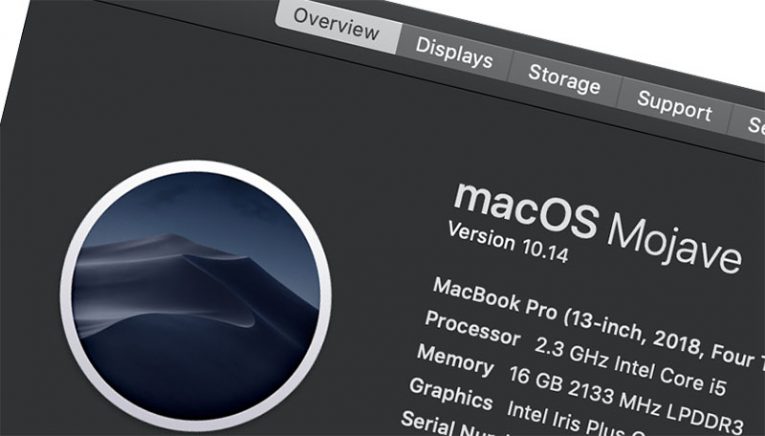
Seit der Veröffentlichung von macOS Catalina haben Besitzer von Apple-Geräten Zugriff auf eine Funktion, auf die Windows-Benutzer standardmäßig keinen Zugriff haben. Screen Time ist eine praktische Funktion, mit der Benutzer steuern können, wie viel Zeit sie in bestimmten Apps oder auf ihrem Computer insgesamt verbringen. Es ist auch eine perfekte Möglichkeit, die Kindersicherung über die integrierte Funktion von Apple einzurichten. Es kann jedoch etwas verwirrend sein, wenn Sie noch nie damit interagiert haben. Wir sind hier, um Ihnen beizubringen, wie Sie die Bildschirmzeit auf dem Mac verwenden.
Bildschirmzeit auf dem Mac aktivieren
Als erstes müssen Sie sicherstellen, dass die Bildschirmzeit aktiviert ist. Sie können dies tun, indem Sie zu Systemeinstellungen -> Bildschirmzeit gehen . Standardmäßig ist es deaktiviert. Klicken Sie auf die Schaltflächen Optionen -> Einschalten… und bestätigen Sie die Änderung. Wenn Sie die Bildschirmzeit jemals wieder deaktivieren möchten, können Sie dasselbe tun.
Als nächstes sollten Sie ein Passwort für die Bildschirmzeit festlegen – auf diese Weise können andere Benutzer die Funktion nicht manipulieren. Aktivieren Sie im gleichen Menü, das Sie oben verwendet haben, das Kontrollkästchen neben Bildschirmzeit-Passcode verwenden und geben Sie das Passwort ein.
Begrenzung der App-Zeit durch die Bildschirmzeit
Jetzt, da die Bildschirmzeit aktiviert und geschützt ist, ist es an der Zeit, sie zu verwenden. Gehen Sie zur Registerkarte App-Limits und wählen Sie Einschalten… Sie können dann mit der Plus-Schaltfläche (+) beginnen , um Anwendungen hinzuzufügen, denen Sie Beschränkungen auferlegen möchten. Sobald Sie eine neue App hinzufügen, werden Sie aufgefordert zu konfigurieren, wie lange sie täglich verwendet werden kann. Fügen Sie so viele Apps hinzu, wie Sie einschränken möchten.
Sie können auch das Menü Inhalt & Datenschutz verwenden , um zu verhindern, dass andere Benutzer auf bestimmte Mac-Funktionen zugreifen. Es ist auch praktisch, wenn Sie explizite Inhalte, Käufe und Downloads blockieren möchten. Bildschirmzeit ist eine der Funktionen, die Sie verwenden möchten, wenn Sie lernen möchten, wie Sie Websites auf dem Mac blockieren .





